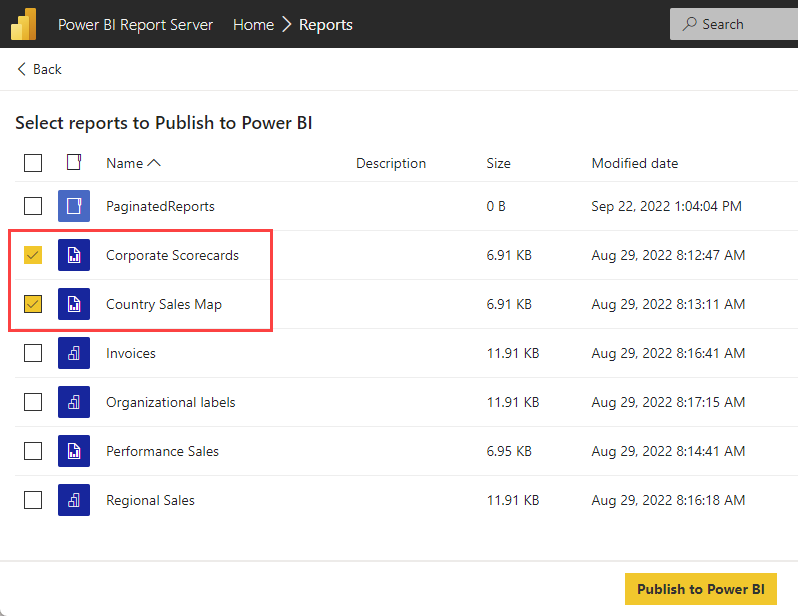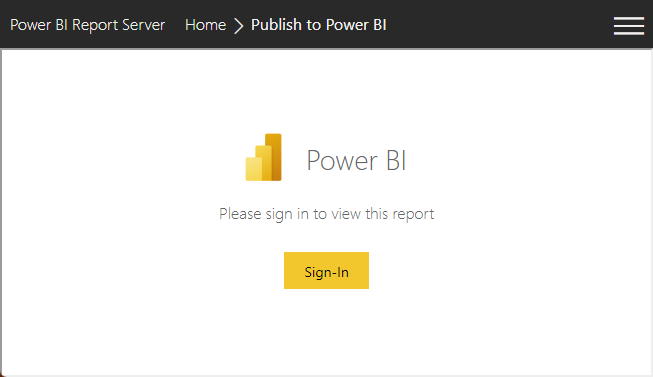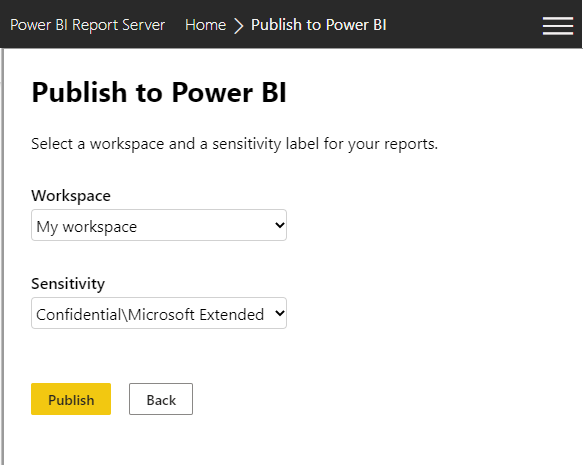RDL-bestanden publiceren naar Power BI vanuit Power BI Report Server en Reporting Services
VAN TOEPASSING OP: Power BI Report Builder
Power BI Desktop
Power BI 2022 Report Server
SQL Server 2022 Reporting Services
Hebt u gepagineerde rapporten (.rdl) in Power BI Report Server of SQL Server 2022 Reporting Services (SSRS) die u wilt migreren naar de Power BI-service? Dit artikel bevat stapsgewijze instructies voor het migreren van RDL-bestanden en Power BI-rapporten (PBIX-bestanden) van Power BI Report Server en SQL Server 2022 Reporting Services naar de Power BI-service.
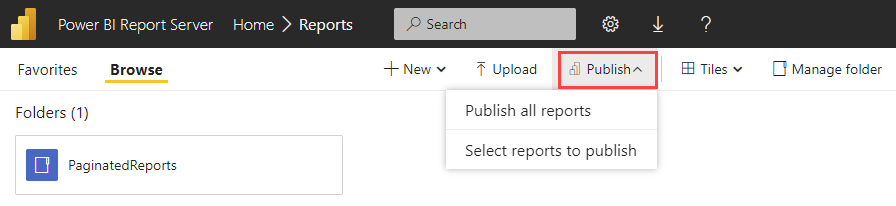
Notitie
Als u een eerdere versie van Reporting Services gebruikt, kunt u het RDL-migratieprogramma voorlopig blijven gebruiken.
U kunt rapporten migreren zonder uitvaltijd naar uw rapportservers of onderbrekingen voor uw rapportgebruikers. Het is belangrijk om te begrijpen dat u geen gegevens of rapporten hoeft te verwijderen. U kunt uw huidige omgeving behouden totdat u klaar bent om deze buiten gebruik te stellen.
Vereisten
Persoonlijke werkruimte
U kunt gepagineerde rapporten publiceren en delen in mijn werkruimte met een gratis fabric-licentie.
Overige werkruimten
Als u wilt publiceren naar andere werkruimten, moet u aan deze vereisten voldoen:
- U hebt een licentie voor Power BI Pro of Premium per gebruiker.
- U hebt schrijftoegang tot de werkruimte.
Meer informatie over Power BI-licenties.
Ondersteunde versies
U kunt rapporten migreren van SSRS-exemplaren die on-premises of op virtuele machines worden uitgevoerd die worden gehost door cloudproviders zoals Azure.
Dit publicatieprogramma is ontworpen om klanten te helpen bij het migreren van gepagineerde SSRS-rapporten (RDL-bestanden) van hun lokale servers naar een Power BI-werkruimte in hun tenant. Als onderdeel van het migratieproces is het hulpprogramma ook:
- Controleert op niet-ondersteunde gegevensbronnen of rapportonderdelen bij het uploaden naar Power BI.
- Hiermee worden de geconverteerde bestanden opgeslagen die deze controles doorgeven aan een Power BI-werkruimte die u opgeeft.
- Geeft een overzicht van de geslaagde en mislukte assets die zijn gemigreerd.
U kunt rdl-rapporten alleen migreren van uw SSRS-servers naar Power BI. Elk gemigreerd RDL-rapport wordt een gepagineerd Power BI-rapport.
U kunt afzonderlijke RDL-rapporten of de inhoud van volledige mappen vanuit de SSRS-webportal publiceren naar de Power BI-service. Lees verder voor meer informatie over het publiceren van RDL-rapporten naar Power BI.
Stap 1: Bladeren naar rapporten
Selecteer Publiceren om de RDL-bestanden te zoeken die u wilt publiceren vanuit SSRS naar de Power BI-service.
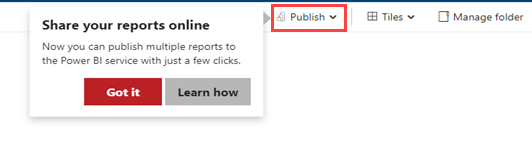
- Selecteer Alle rapporten publiceren om alle RDL-bestanden in de huidige map te selecteren en de migratie te starten.
- Selecteer Rapporten selecteren om te publiceren om een lijstweergave van alle RDL-bestanden in de huidige map te openen. Selecteer de rapporten en mappen die u wilt migreren.
U kunt ook afzonderlijke artikelen publiceren.
Selecteer Publiceren in het menu Meer informatie naast een RDL-rapport.

Stap 1b: Rapporten selecteren
Items die u nu kunt migreren:
- De RDL-bestanden
- Gekoppelde rapporten (RDL-bestanden)
- Mappen (alle RDL-rapporten uit de map worden gemigreerd)
Als u Rapporten selecteren hebt gekozen om te publiceren, is de volgende stap het selecteren van rapporten die u wilt publiceren naar Power BI.
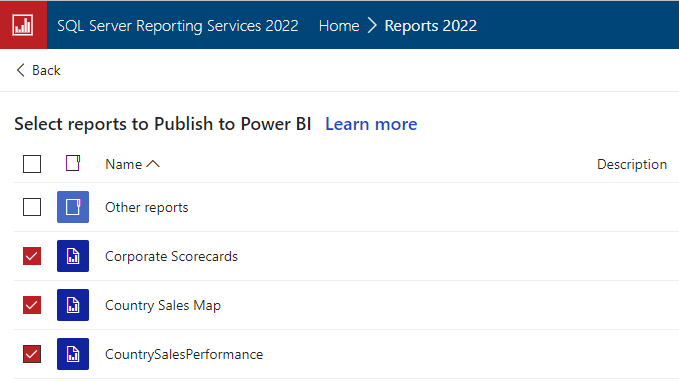
Stap 2: Aanmelden/registreren
Nadat u de rapporten hebt geselecteerd die u wilt publiceren, is het tijd om u aan te melden bij de Power BI-service.
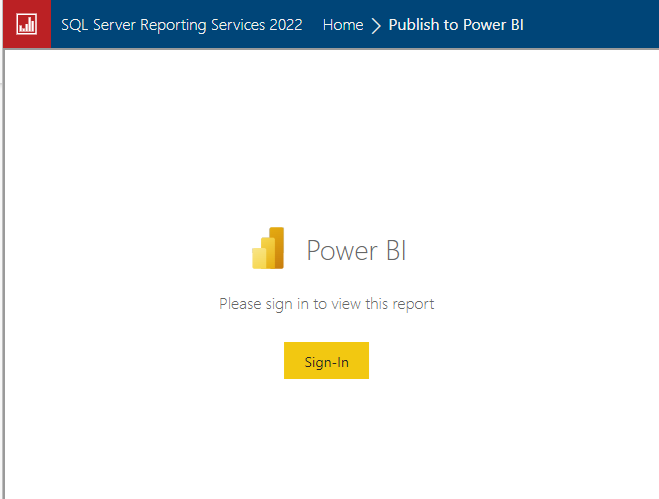
Stap 3: Een werkruimte kiezen
Nu u bent aangemeld, selecteert u de vervolgkeuzepijl om een werkruimte te zoeken en te selecteren.
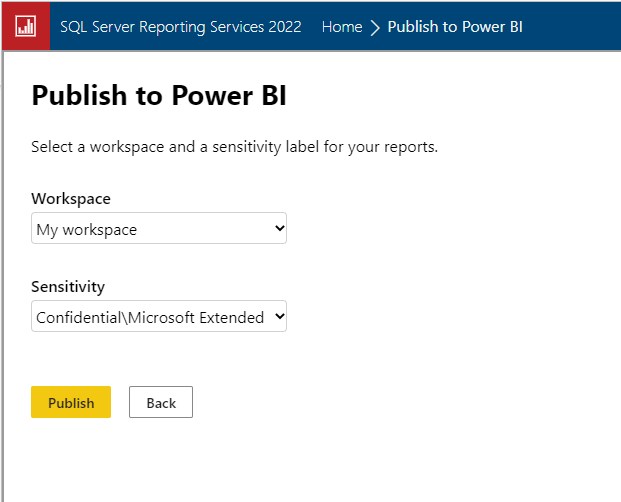
Stap 4: Rapporten weergeven
Navigeer in de Power BI-service naar de werkruimte waarin u de rapporten hebt opgeslagen.
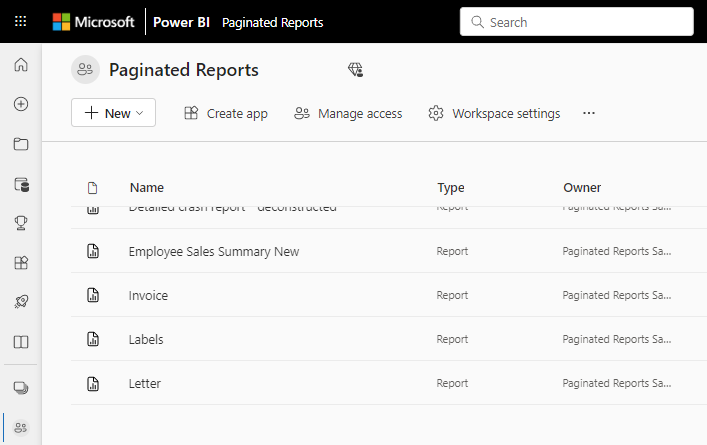
Selecteer een rapport om het weer te geven in de Power BI-service.
Site-eigenschappen
Als u de migratie-instelling wilt uitschakelen, moet u de rapportserver bijwerken. Zie het artikel Geavanceerde pagina Servereigenschappen - Power BI Report Server & Reporting Services voor meer informatie over servereigenschappen:
- EnablePowerBIReportMigrate
- PowerBIMigrateCountLimit
- PowerBIMigrateUrl
Voor onafhankelijke clouds kunt u de Power BI-eindpunten bijwerken door de site-instellingen in de webportal te wijzigen.
Beperkingen en overwegingen
U kunt RDL-rapporten van uw rapportservers migreren naar de Power BI-service. Elk gemigreerd RDL-rapport wordt een gepagineerd Power BI-rapport.
Geconverteerde rapportfuncties
Gedeelde gegevensbronnen en gegevenssets worden nog niet ondersteund in de Power BI-service. Wanneer u RDL-rapporten migreert, worden gedeelde gegevenssets en gegevensbronnen automatisch geconverteerd naar ingesloten gegevenssets en gegevensbronnen, mits ze ondersteunde gegevenssets en gegevensbronnen gebruiken.
Niet-ondersteunde itemtypen
U kunt de volgende itemtypen niet migreren naar de Power BI-service:
- Resources zoals afbeeldingsbestanden
- KPI's
- Mobiele rapporten (stopgezet)
- Rapportmodellen (stopgezet)
- Rapportonderdelen (stopgezet)
Niet-ondersteunde rapportfuncties
Zie welke functies voor gepagineerde rapporten in SSRS nog niet worden ondersteund in Power BI? In de veelgestelde vragen over gepagineerde rapporten in Power BI voor een volledige lijst met niet-ondersteunde rapportfuncties.
Gerelateerde inhoud
Meer vragen? Probeer het Reporting Services-forum te vragen